How to Download and Update Dell Latitude 5420 Drivers for Windows

Apreneu com descarregar i actualitzar els controladors de Dell Latitude 5420 a Windows per a un rendiment optimitzat i una operació sense problemes.
Si creieu que el vostre Windows 11 funciona o que les coses no són tan fluides com abans la primera vegada que es va instal·lar, podeu solucionar-ho reinstal·lant Windows 11. Aquest procés ajuda a restaurar els fitxers del sistema que falten i danyats i fa que el vostre sistema operatiu tan fresca com sempre. No obstant això, el procés de reinstal·lació de Windows 11 no és precisament senzill i requereix que l'usuari vagi a través d'un ampli conjunt de paràmetres i opcions que s'han de configurar. Hi ha diferents mètodes sobre com tornar a instal·lar Windows 11 i tots els hem explicat, deixant-vos que escolliu el vostre mètode preferit.
Com tornar a instal·lar Windows 11?
Llista de Continguts
Mètode 1: utilitzeu un USB d'arrencada per reinstal·lar Windows 11
Des de Windows 7 , el mètode USB d'arrencada és el més preferit per reinstal·lar el sistema operatiu Windows. És un mètode fàcil i qualsevol pot processar-lo, sempre que seguiu les instruccions que s'indiquen a continuació fins a la paraula exacta. Hi ha algunes coses que necessiteu abans:
Un cop tingueu els requisits previs, podeu començar el procés de reinstal·lació de Windows 11 a l'ordinador en dos passos principals.
Creeu un disc d'arrencada de Windows 11
Per crear el disc d'arrencada , necessiteu la ISO de Windows 11 i una eina de tercers anomenada RUFUS. És una eina d'ús gratuït i perfectament segura. Aquests són els passos:
Pas 1: aneu al lloc web de Rufus i descarregueu l'aplicació.
Pas 2: el fitxer descarregat és executable i no cal instal·lar-lo. Feu doble clic al fitxer per iniciar l'aplicació.
Pas 3: ara connecteu la unitat USB al port USB i recordeu que tot el contingut actual s'esborrarà un cop finalitzat aquest procés.
Pas 4: seleccioneu la unitat USB que voleu formatar a la secció del dispositiu.
Pas 5: Ara, feu clic al menú desplegable a la secció Selecció d'arrencada i, a continuació, feu clic a l'opció de disc o imatge ISO. Feu clic al botó Selecciona i trieu Windows 11 ISO de la carpeta on l'heu desat.
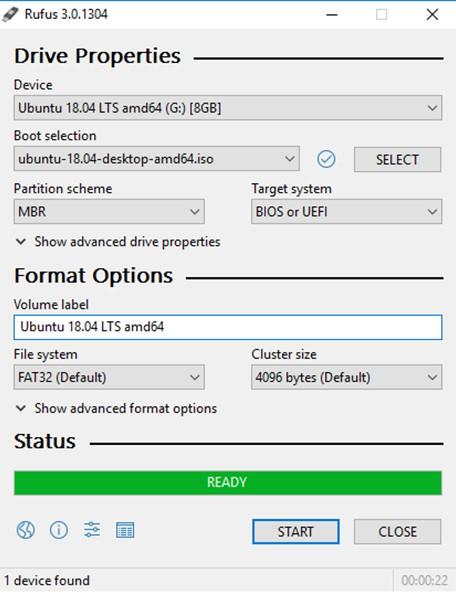
Pas 6: avançant més, feu clic al menú desplegable a la secció Opció d'imatge i seleccioneu l'opció d'instal·lació estàndard de Windows.
Pas 7: seleccioneu GPT sota l'esquema de particions si l'ordinador on voleu reinstal·lar és el mode UEFI BIOS. En cas contrari, si la vostra màquina executa la BIOS heretada, haureu de seleccionar MBR sota l'esquema de partició.
Pas 8: feu clic al botó d'inici i si rebeu un missatge d'alerta, feu clic a D'acord.
Aquest procés de creació d'un disc d'arrencada de Windows 11 requereix molt de temps. Esperareu pacientment i us assegurareu que no hi ha cap interrupció mentre s'executa aquest procés.
Torneu a instal·lar Windows 11 al vostre PC
Armat amb la unitat de ploma USB d'arrencada, ara podem reinstal·lar Windows 11 al vostre PC amb els passos següents:
Pas 1: Apagueu l'ordinador i torneu-lo a encendre i premeu ràpidament la tecla corresponent per entrar al mode BIOS . A la majoria d'ordinadors és F12. Deixeu que la pantalla de la BIOS es carregui completament.
Pas 2: aneu a l'opció del menú d'arrencada i assegureu-vos que seleccioneu l' opció Dispositiu d' emmagatzematge USB . Premeu la tecla Intro per confirmar la vostra selecció.
Pas 3: assegureu-vos que el pendrive USB estigui connectat al vostre ordinador i espereu que el PC es reiniciï. Aquest procés pot trigar una mica a mostrar la pantalla de configuració de Windows.
Pas 4: seleccioneu l'idioma, el format de l'hora i la disposició del teclat a la pantalla de configuració mitjançant el menú desplegable i feu clic al botó Següent.

Pas 5: ara, feu clic al botó Instal·la ara i trieu l'opció "No tinc una clau de producte".
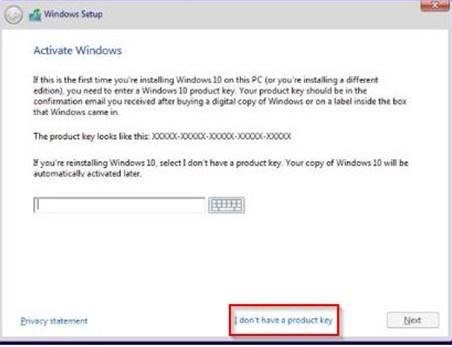
Pas 6: seleccioneu la versió de Windows 11 que voleu instal·lar i feu clic a Següent.
Pas 7: Ara obtindreu l'EULA de Microsoft que podeu llegir i feu clic a la casella de selecció amb l'etiqueta "Accepto els termes de la llicència" i feu clic al botó Següent.
Pas 8: Ara ve el pas important on heu de triar el tipus d'instal·lació.
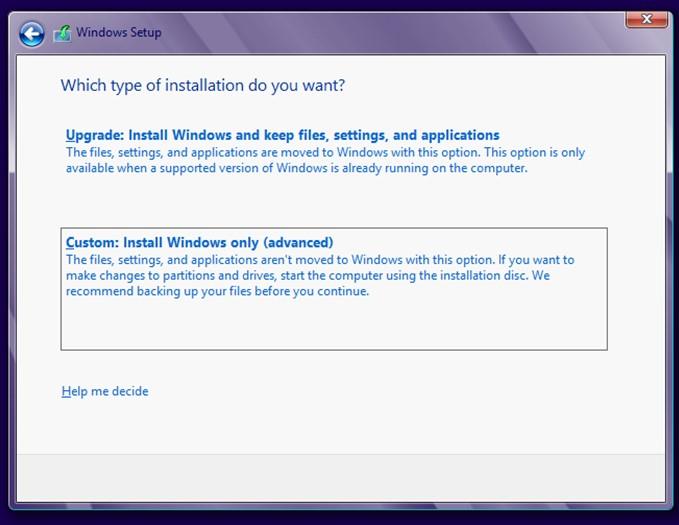
Actualització: instal·leu Windows i conserveu els fitxers, la configuració i les aplicacions
Aquesta opció permet als usuaris tornar a instal·lar Windows 11 sense afectar els seus fitxers, configuració i aplicacions. En altres paraules, no sentireu la diferència un cop s'hagi completat el procés de reinstal·lació de Windows 11. Però qualsevol problema amb el vostre sistema operatiu es solucionarà.
Personalitzat: instal·leu només Windows (avançat)
Aquesta opció permet als usuaris fer una instal·lació neta de Windows 11, cosa que significa que perdràs tots els teus fitxers, configuracions i aplicacions.
L'elecció entre Actualització i Personalitzat depèn del vostre requisit.
Pas 9: seleccioneu la partició del disc dur on voleu reinstal·lar Windows 11 i feu clic al botó Següent. Si rebeu un missatge, llegiu el missatge i feu clic a D'acord.
Pas 10: el procés de reinstal·lació de Windows 11 al PC ara pot continuar sense intervenció humana. Seieu i relaxeu-vos amb una tassa de cafè mentre la configuració automatitzada copia els fitxers necessaris, instal·la el sistema operatiu i reinicia l'ordinador diverses vegades.
Mètode 2: utilitzeu la configuració per reinstal·lar Windows 11
Si no teniu una unitat USB amb vosaltres, hi ha una altra opció sobre com tornar a instal·lar Windows 11 al vostre ordinador. Tot i que el mètode USB d'arrencada és el més recomanable perquè descarregueu una còpia nova de Windows 11 ISO i creeu el disc. Aquests són els passos per utilitzar la configuració per reinstal·lar Windows 11 al PC:
Pas 1: premeu Windows + I per obrir la finestra de configuració.
Pas 2: feu clic al sistema des del tauler dret de la finestra de configuració.
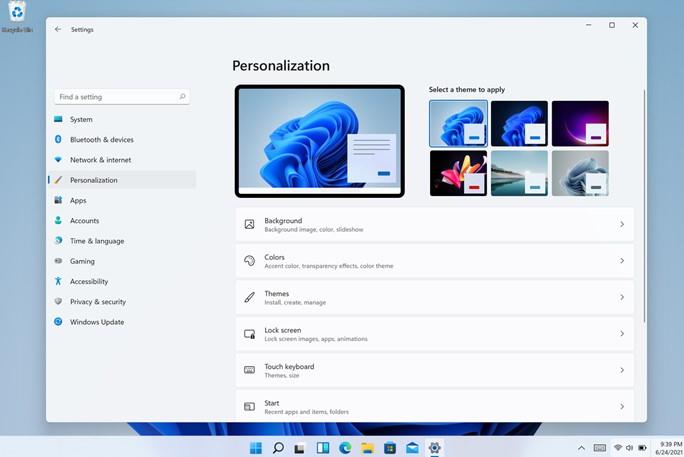
Pas 3: desplaceu-vos cap avall fins que localitzeu l'opció de recuperació i feu-hi clic.
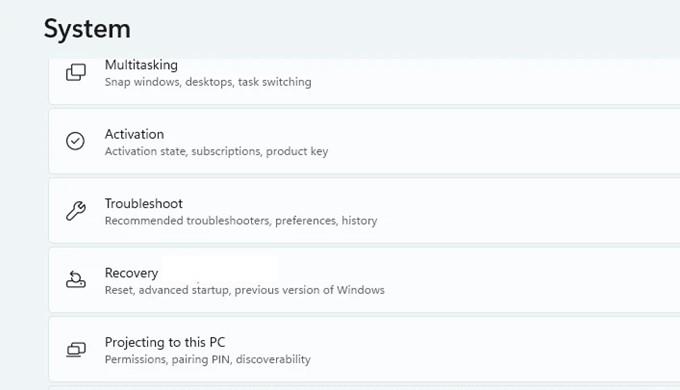
Pas 4: Ara, feu clic a l'opció etiquetada com a Restableix l'ordinador i s'obrirà una finestra nova.
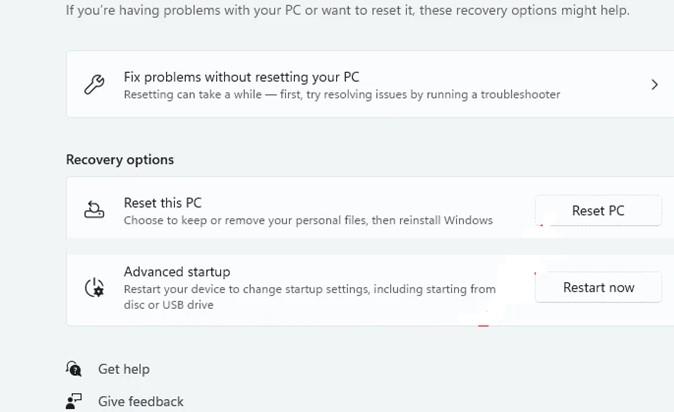
Pas 5: Aquesta finestra presentarà dues opcions i podeu triar segons el vostre pla i per què en primer lloc voleu reinstal·lar Windows 11.
Conserva els meus fitxers : aquesta opció eliminarà totes les aplicacions i la configuració, però mantindrà els vostres fitxers.
Elimina-ho tot : aquesta opció ajuda els usuaris a fer una instal·lació neta a l'ordinador.
Pas 6: La pantalla següent us demanarà que trieu entre la instal·lació al núvol i la reinstal·lació local.
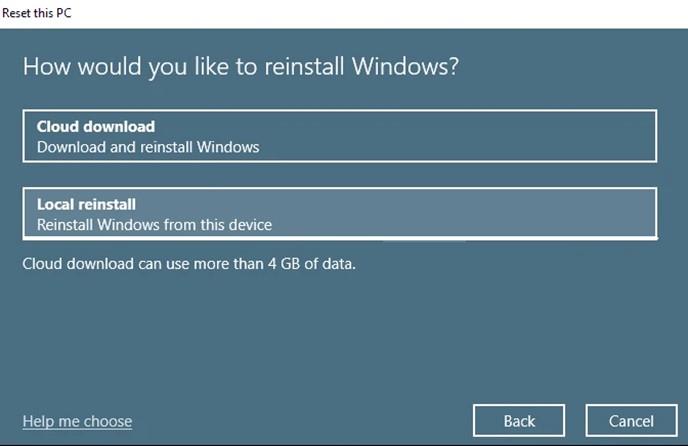
Instal·lació al núvol : descarregueu una còpia nova del sistema operatiu Windows 11 des dels servidors de Microsoft i instal·leu-la.
Reinstal·lació local: aquesta opció reinstal·larà Windows 11 dels fitxers del sistema operatiu presents en aquest sistema.
Nota : l'opció Núvol és més preferible que la reinstal·lació local perquè una còpia nova i actualitzada del sistema operatiu Windows és millor que la reinstal·lació del mateix sistema operatiu al vostre sistema que podria estar malmès. Tanmateix, la instal·lació al núvol consumirà més de 4 GB de dades d'Internet per descarregar.
Pas 7: el següent pas és confirmar les vostres eleccions anteriors. Feu clic a Següent, si no voleu fer canvis, o feu clic a Canvia la configuració si voleu modificar les opcions preescollides.
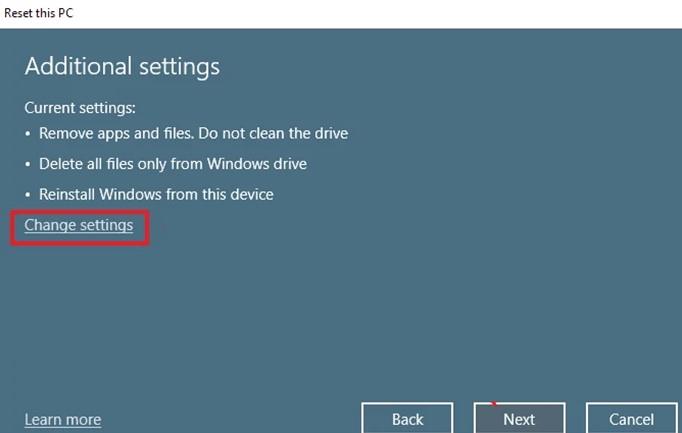
Pas 8: l'últim pas és fer clic al botó de restabliment.
Pas 9: espereu fins que finalitzi el procés i el vostre sistema pot reiniciar-se més d'una vegada.
Mètode 3: utilitzeu el mode de recuperació per reinstal·lar Windows 11
Per a aquells usuaris que no puguin iniciar la sessió al vostre dispositiu, podeu anar al mode de recuperació i reinstal·lar Windows 11 des d'allà. Aquest és també un procés senzill que es pot fer seguint aquests passos:
Pas 1: a la pantalla d'inici de sessió, feu clic al botó d'engegada situat a l'extrem inferior dret i trieu Reinicia entre les opcions que es mostren. Mantingueu premuda la tecla Maj al teclat i manteniu-la premuda fins que el Windows es reiniciï a l'entorn de recuperació.
Pas 2: un cop estigueu a WinRE, feu clic a l'opció Resolució de problemes. Podeu utilitzar les tecles de fletxa i la tecla Enter si el vostre ratolí no funciona.
Pas 3: A continuació, feu clic a l'opció Restableix aquest ordinador.
Pas 4: tindreu dues opcions per triar.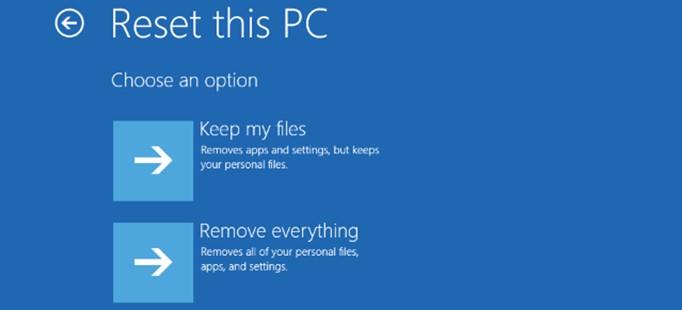
Conserva els meus fitxers: aquesta opció eliminarà totes les aplicacions i la configuració, però mantindrà els vostres fitxers.
Elimina-ho tot : aquesta opció ajuda els usuaris a fer una instal·lació neta a l'ordinador.
Pas 5: La següent opció demanarà a l'usuari que triï entre descàrrega al núvol o reinstal·lació local.
Instal·lació al núvol : descarregueu una còpia nova del sistema operatiu Windows 11 des dels servidors de Microsoft i instal·leu-la.
Reinstal·lació local: aquesta opció reinstal·larà Windows 11 dels fitxers del sistema operatiu presents en aquest sistema.
Pas 6: La següent opció formatearà la vostra unitat i esborrarà tot el contingut si heu triat l'opció Elimina-ho tot al pas 4.
Només la unitat on està instal·lat Windows . Aquesta opció formatarà la unitat de Windows (probablement C:)
Totes les unitats . Aquesta opció formatarà tot el disc dur.
Pas 7: feu clic al botó Restableix.
Mètode 4: utilitzeu el fitxer ISO per reinstal·lar Windows 11
El mètode final sobre com tornar a instal·lar Windows 11 és utilitzar el fitxer ISO. Abans d'intentar aquest procés, necessitareu un fitxer ISO de Windows 11 i un ordinador Windows. Aquests són els passos:
Pas 1: cerqueu el fitxer ISO de Windows 11 al vostre emmagatzematge i feu-hi clic amb el botó dret.
Pas 2: al menú contextual, trieu l'opció Munta.
Pas 3: A continuació, obriu aquest ordinador i localitzeu la unitat muntada i feu-hi doble clic per obrir i localitzar el fitxer de configuració.
Pas 4: Executeu el fitxer d'instal·lació i s'obrirà una nova finestra que us informarà de l'inici del procés d'instal·lació de Windows 11 on heu de fer clic al botó Següent.
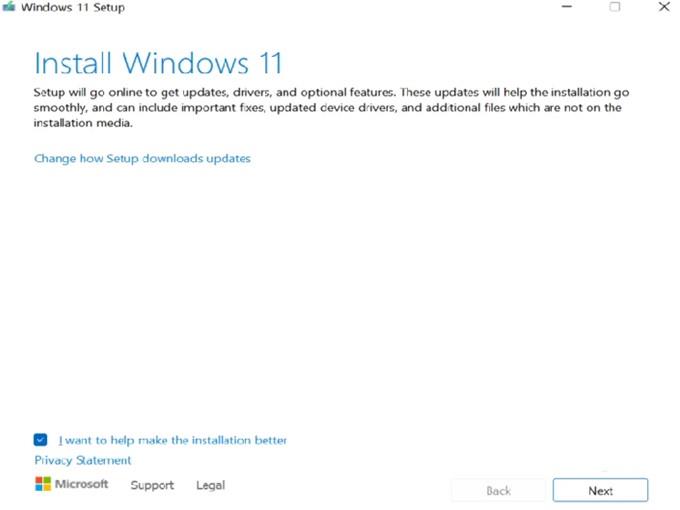
Pas 5: el sistema operatiu Windows ara comprovarà si hi ha actualitzacions i aquest procés trigarà algun temps.
Pas 6: L'Acord de llicència d'usuari final o EULA es mostrarà a la pantalla on podreu llegir-lo i fer clic al botó Acceptar.
Pas 7: el pas de comprovació d'actualitzacions pot repetir-se algun cop, un pas inevitable i l'assistent d'instal·lació es configurarà per si mateix.
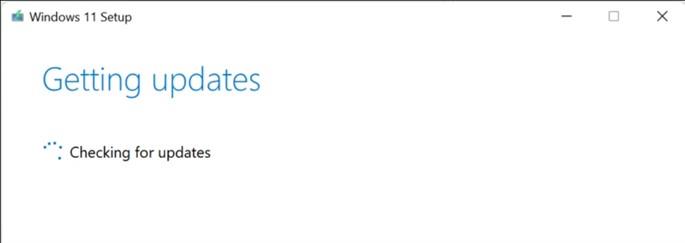
Pas 8: Quan obtingueu la pantalla A punt per instal·lar, obtindreu les opcions de quines dades es conserven i us oferirà una opció per canviar-les.
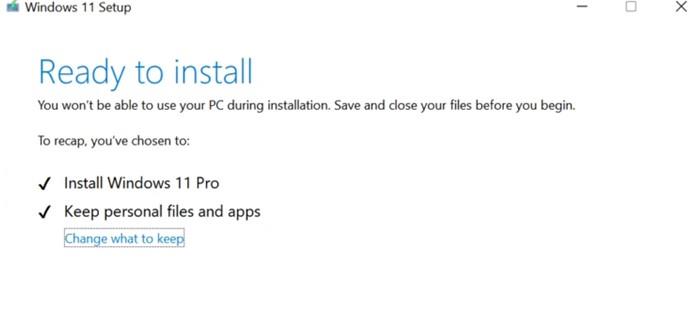
Pas 9: La pantalla següent ofereix tres opcions diferents per triar.
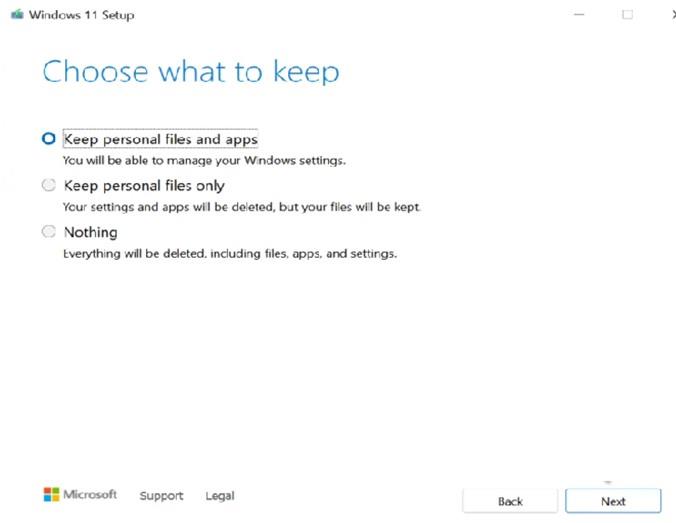
Conserveu fitxers i aplicacions personals. Ara podeu conservar els vostres fitxers i aplicacions i només reinstal·lar els fitxers del sistema operatiu.
Conserveu només fitxers personals . En seleccionar aquesta opció, s'eliminarà la configuració i les aplicacions, però es mantindran els fitxers.
Res. Aquesta opció és una opció d'instal·lació neta on no obtindreu cap resta del vostre sistema operatiu antic.
Pas 10: Feu clic al botó Instal·la per començar el procés d'instal·lació i ara entrareu a la primera fase d'arrencada de Windows 11.
Configuració de la primera arrencada de Windows 11
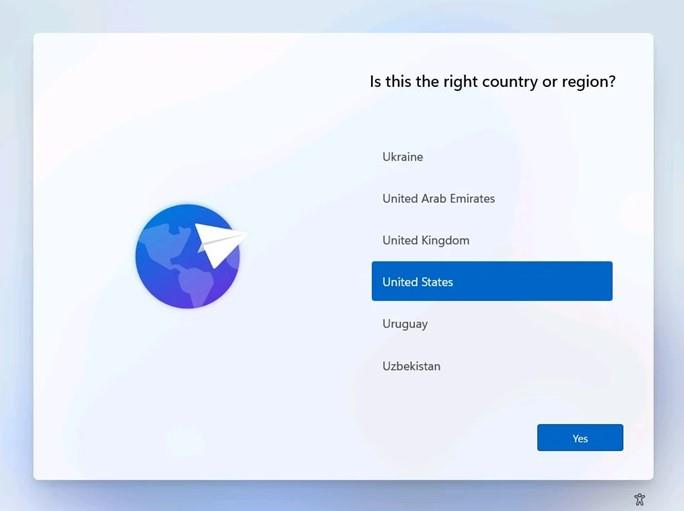
Pas 1: La pantalla de configuració de la primera arrencada de Windows 11 és la pantalla després del primer reinici on heu de configurar tots els paràmetres de Windows.
Pas 2: escolliu el país/regió amb les tecles de fletxa del teclat o utilitzeu el ratolí seguit de la selecció del botó Sí a la cantonada inferior dreta.
Pas 3: ara trieu la disposició del teclat per al vostre ordinador i feu clic al botó Sí. Podeu afegir un segon teclat ara o més tard des de la configuració.
Pas 4: avançant, haureu de connectar el vostre PC a Wi-Fi introduint el SSID i després la contrasenya. Feu clic al botó Connecta i després feu clic a Següent.
Nota: podeu triar no connectar-vos a Internet en aquest moment i triar l'opció "No tinc Internet" a la secció inferior de la pantalla.
Pas 5: introduïu un nom per al vostre ordinador i feu clic al botó Següent. També podeu ometre aquesta opció i introduir un nom més tard.
Pas 6: El següent conjunt d'opcions demana als usuaris que triïn la intenció d'utilitzar el dispositiu seleccionant qualsevol de les opcions esmentades a continuació:
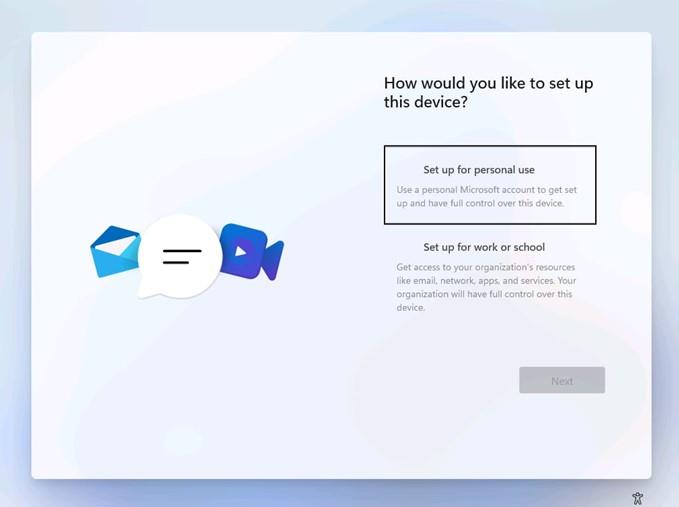
Configurar per a ús personal : aquesta opció us permet configurar la vostra màquina com a compte personal de Microsoft i tenir control total sobre el dispositiu.
Configurar per a la feina o l'escola : aquesta opció us permet configurar el vostre ordinador com a recurs organitzatiu on no tindreu el control total, però podreu accedir a recursos com ara correus electrònics, aplicacions, serveis i xarxes.
Pas 7: inicieu la sessió al vostre compte de Microsoft introduint el nom d'usuari i les credencials als quadres de text proporcionats i feu clic a Següent.
Pas 8: El següent pas permet a l'usuari triar si vol continuar amb la configuració de restauració del compte de Microsoft en què s'ha iniciat la sessió o si vol configurar-lo com a dispositiu nou.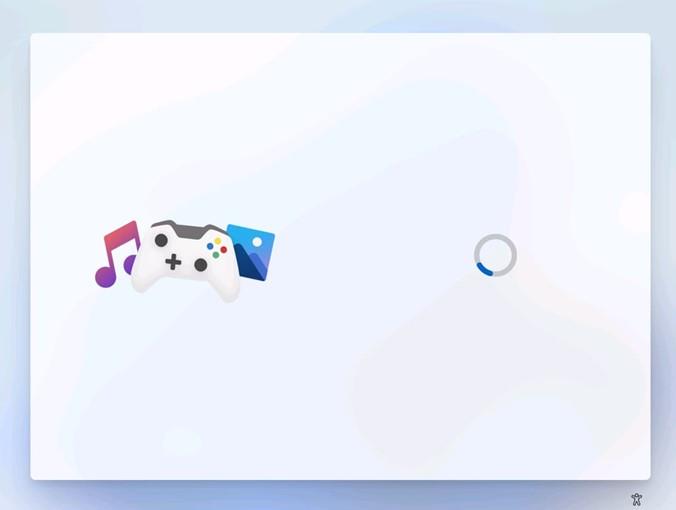
Pas 9: feu clic al botó següent per continuar i podreu utilitzar el vostre Windows 11 reinstal·lat per primera vegada.
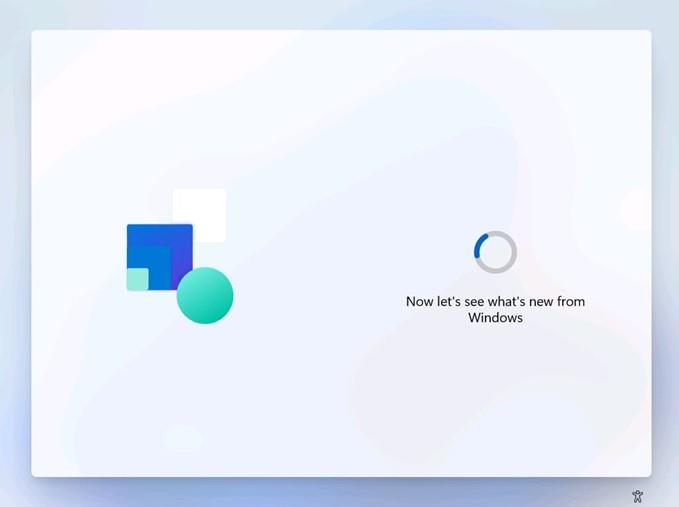
L'última paraula sobre com tornar a instal·lar Windows 11?
Reinstal·lar Windows 11 al vostre ordinador no és una tasca impossible, però requereix temps, esforç i vigilància. Hi ha quatre mètodes descrits anteriorment i tots garanteixen un èxit del 100% sempre que seguiu els passos fins a la paraula exacta. Però si voleu triar un pas, la unitat flash USB és la millor opció de totes les que garanteixen que la reinstal·lació de Windows 11 triga menys temps.
Preguntes freqüents-
1. Com tornar a instal·lar Windows 11 al meu PC?
Si voleu reinstal·lar Windows 11 al vostre ordinador, heu d'obtenir la ISO de Windows 11 i utilitzar el mètode de muntatge USB o ISO. Però si no teniu cap ISO i voleu baixar al núvol la darrera versió actualitzada de Windows 11, trieu l'opció Configuració o Recuperació.
2. Com puc reinstal·lar Windows 11 sense perdre dades?
La reinstal·lació de Windows 11 sempre ofereix dues opcions perquè l'usuari pugui triar. Poden optar per una instal·lació neta completa o conservar fitxers i aplicacions mentre només reinstal·len els fitxers del sistema operatiu. Sempre podeu triar l'opció de conservar fitxers si voleu conservar les vostres dades mentre torneu a instal·lar Windows 11.
3. Què cal saber en tornar a instal·lar Windows 11?
Reinstal·lar Windows 11 és un procés senzill amb opcions autoexplicatives. Heu de triar cada opció amb cura després de llegir la informació proporcionada per evitar errors. També es recomana fer una còpia de seguretat de les dades abans d'intentar qualsevol canvi al sistema operatiu. Segueix-nos a les xarxes socials: Facebook , Instagram i YouTube .
Apreneu com descarregar i actualitzar els controladors de Dell Latitude 5420 a Windows per a un rendiment optimitzat i una operació sense problemes.
Apreneu a utilitzar Google Sheets, l
Are you facing difficulty playing Jade Empire special edition on your Windows PC? Read the blog to find out how to fix Jade Empire Special Edition Failed to find Steam on Windows 10.
Google Find My Device no funciona? No us preocupeu, el blog us proporcionarà una guia completa per resoldre problemes i resoldre problemes de Google Find My Device.
Exploreu solucions pas a pas adaptades als sistemes Mac, garantint una experiència de Discord perfecta sense interrupcions.
Apreneu a clonar qualsevol aplicació d'iPhone sense fer jailbreak al vostre dispositiu. Exploreu els millors cloners d'aplicacions per a iPhone per crear còpies d'aplicacions i canviar de compte fàcilment.
Exploreu els passos de resolució de problemes per resoldre problemes habituals i recupereu la reproducció de Netflix a Roku sense problemes.
Saps com veure totes les aplicacions que et segueixen a Facebook? I tens alguna idea de com bloquejar-los? Continueu llegint per trobar com protegir les vostres dades de les aplicacions rastrejades per Facebook.
Obteniu més informació sobre el mode d'impressió protegit de Windows i les instruccions pas a pas per activar-lo, millorant la seguretat i la qualitat d'impressió.
: Exploreu mètodes de resolució de problemes per resoldre l'error de memòria de referència La instrucció a 0x00 i garantir una experiència informàtica estable i sense errors.







